在 Windows 11 中测试自动 HDR:让您的游戏更加明亮的更好方法?
已发表: 2022-01-29多年来,HDR 一直是游戏机玩家武器库中的主要图像增强功能——至少对于那些拥有兼容 HDR 的电视或显示器的人来说。 但在 Windows PC 上,亮度和对比度提升技术一直受到执行不力、实际工作时效果一般以及以前版本的 Windows 中的冲突(有时可能导致图像质量更差而不是更好)的困扰。
不过,现在微软已经加紧努力解决其在 PC 上的 HDR 实现问题,从其 Xbox 产品线中将 Auto HDR 功能等新功能添加到 Windows 10 和 Windows 11 中。这个新功能是否解决了困扰的问题? HDR 在 Windows 上的实施多年,还是只是增加了一堆问题? 让我们深入研究一些测试以找出答案。
Windows 10 和 HDR:冲突的历史
直到几个月前,高动态范围颜色标准的实施,通常被称为“HDR”或表示为它的 DisplayHDR 认证级别——HDR 400、HDR 600 等等,直到目前的 HDR 限制2000 年——在 Windows PC 上表现得非常分散。 Windows 中的 HDR 支持在 Windows 10 上首次亮相,虽然它始终通过“设置”>“显示设置”下的切换在操作系统级别启用,但这绝不是对整个操作系统的兼容性或稳定性的保证。
问题? 有些应用程序支持它,有些则不支持。 当你打开它时,作为一个整体,Windows 最终会看起来更糟。 (HDR 应该在几乎所有情况下都能提高色彩鲜艳度,而不是比非 HDR 图像更能洗掉它。)无论你是在流式传输 Netflix 还是玩游戏,它是否能以这样的方式工作都是硬币的翻转它可以在连接到兼容的智能电视设备或蓝光播放器的支持 HDR 的电视上运行——也就是说,它是否可以在没有重大问题的情况下正常工作。
无论是 Roku、亚马逊 Fire Stick、Apple TV,还是介于两者之间的几乎任何其他设备,许多流行的流媒体盒(其中一些低于 99 美元)多年来一直支持来自主要平台的 HDR 流。 一段时间以来,HDR 已经无缝集成到机顶盒/客厅生态系统中。
但是,Windows 是不同的。 即使在 PC 实验室,我们也遇到了自己的挑战,即在与支持 HDR 的 Murideo 6-G 信号发生器的 HDMI 输出不兼容的显示器上测试峰值 HDR 亮度,因为我们是唯一兼容 Windows 的应用程序。已经发现,真正推送完整的 HDR 峰值白信号是在 Windows Store 上找到的官方 VesaHDR 测试软件。
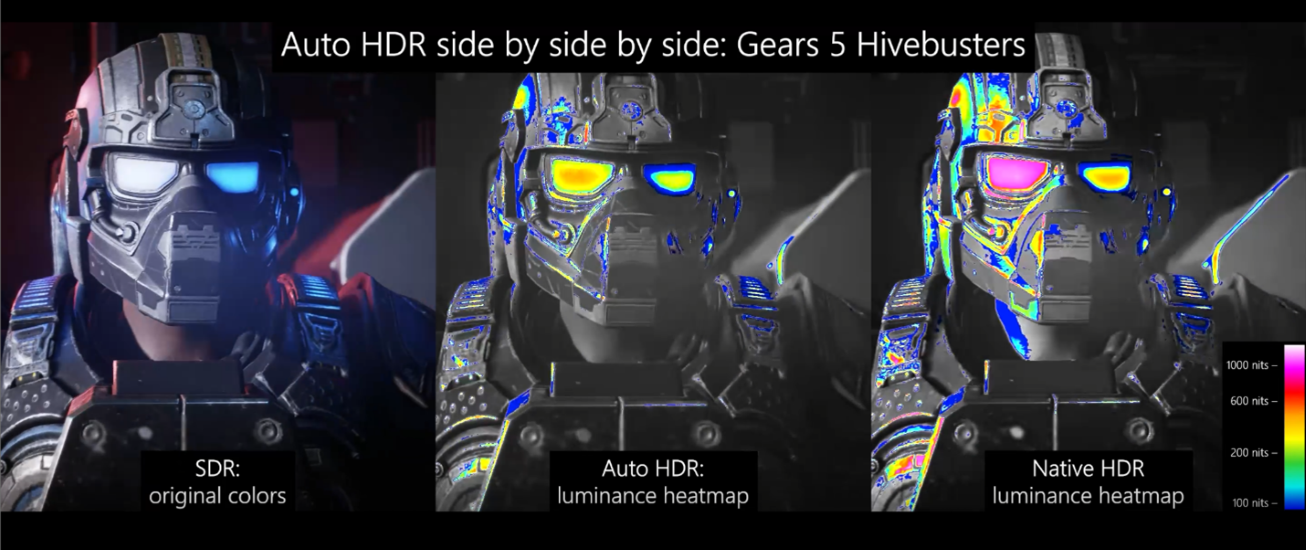
但是,这并不是说微软不知道如何正确地进行 HDR。 Xbox 系列游戏机的选择,特别是 Xbox Series X,支持 Microsoft 称之为 Auto HDR 的功能。 根据微软公司的一篇博文,Auto HDR,引用,“将采用 DirectX 11 或 DirectX 12 SDR-only 游戏,并智能地将颜色/亮度范围扩展到 HDR,”。
总而言之,Auto HDR 使用机器学习来评估您正在玩的任何缺乏原生 HDR 支持的游戏的调色板,然后使用内部 API 级过滤器增强这些颜色。 它模拟了与游戏图形设置中的原生 HDR 实现相同的效果。
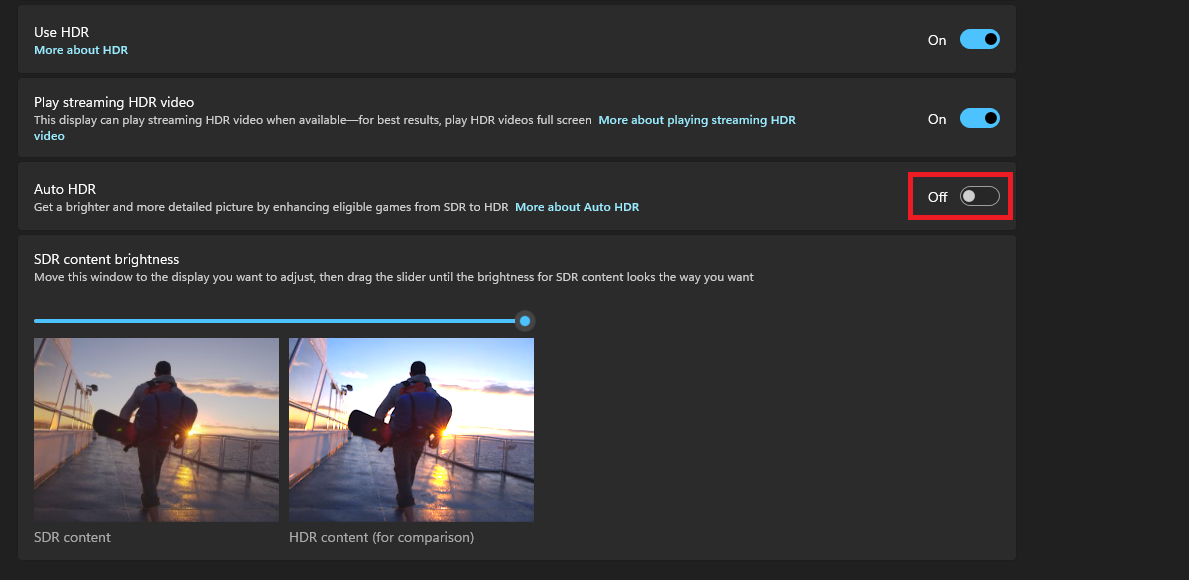
已经在 Windows 10 或 Windows 11 中实现本机、正常运行的 HDR 的应用程序和游戏不会受到自动 HDR 的影响。 (如您在上面看到的,Windows 有一个单独的滑块来控制整个 HDR。)就游戏兼容性而言,如果您正在玩与 DirectX 11 或 DirectX 12/12+ 兼容的游戏,自动 HDR 将,据微软称,工作没有问题。 然后继续测试,好吗?
Windows 11 上的自动 HDR:应用程序兼容性
如果说从一开始就困扰着 Windows 10 HDR 实现的一个主要问题,那就是它会支持(或在大多数情况下不会)支持的游戏和应用程序的数量。 例如,如果您使用本地 Windows 应用程序流式传输您的内容或在 Microsoft Edge 浏览器上访问网站,则 Netflix 和 Hulu 应用程序支持 Windows 中的 HDR。 不过,HBO Max 不会。 Prime Video 也不会。
这些特质在 PC 应用程序的阶梯上下都是真实的,只要你是通过 Xbox Series X 而不是 Windows PC 来传输 HDR,其中一些应用程序就可以完美地流式传输 HDR。

然后是让 HDR 看起来符合开发人员在游戏中的预期的过程。 如果游戏不支持原生 HDR,则需要在 Windows 中启用它 在您打开游戏之前; 其他时候,这样做实际上会破坏视觉引擎。 在这些情况下,您可以通过反转过程来欺骗 Windows; 首先启动游戏,然后使用 Windows 游戏栏启用 HDR。 这将创建一种“人造 HDR”效果,其中显示器将屏幕上所有内容的输出级别推至其认证的 HDR 亮度规格。 但是没有实际的 HDR 信息从游戏传输到 Windows,然后通过兼容的 HDCP 2.2 兼容电缆传输到您的显示器。
迷茫了吗? 直到今天,大多数 PC 游戏玩家和内容消费者也是如此。 因此,对于那些有足够动力去忍受让它工作所需的麻烦的人来说,HDR 基本上仍然是一种边缘选择。 请记住:在 2021 年 10 月推出 Auto HDR之前,为了实现与多年来流媒体盒和游戏机的一键式体验相同的结果,这种争论是必要的。
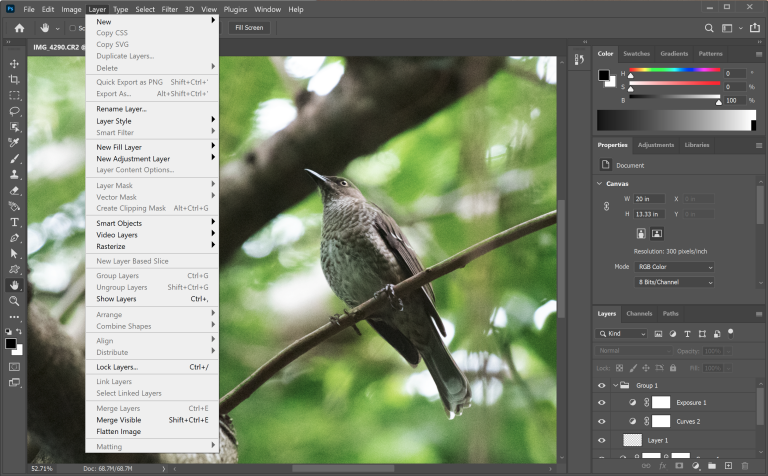
即使是特定于色彩工作的应用程序,如 Adobe Photoshop 或 Premiere,也很难正常工作,它们共享困扰 Windows 10 的相同褪色配色方案。 微软最终确实通过改变其程序兼容性选项卡中的设置来添加一种在 Adobe 应用程序中使用 HDR 级别颜色的方法,但该选项刚刚在 2021 年 5 月进入 Insider Build 预览轨道。
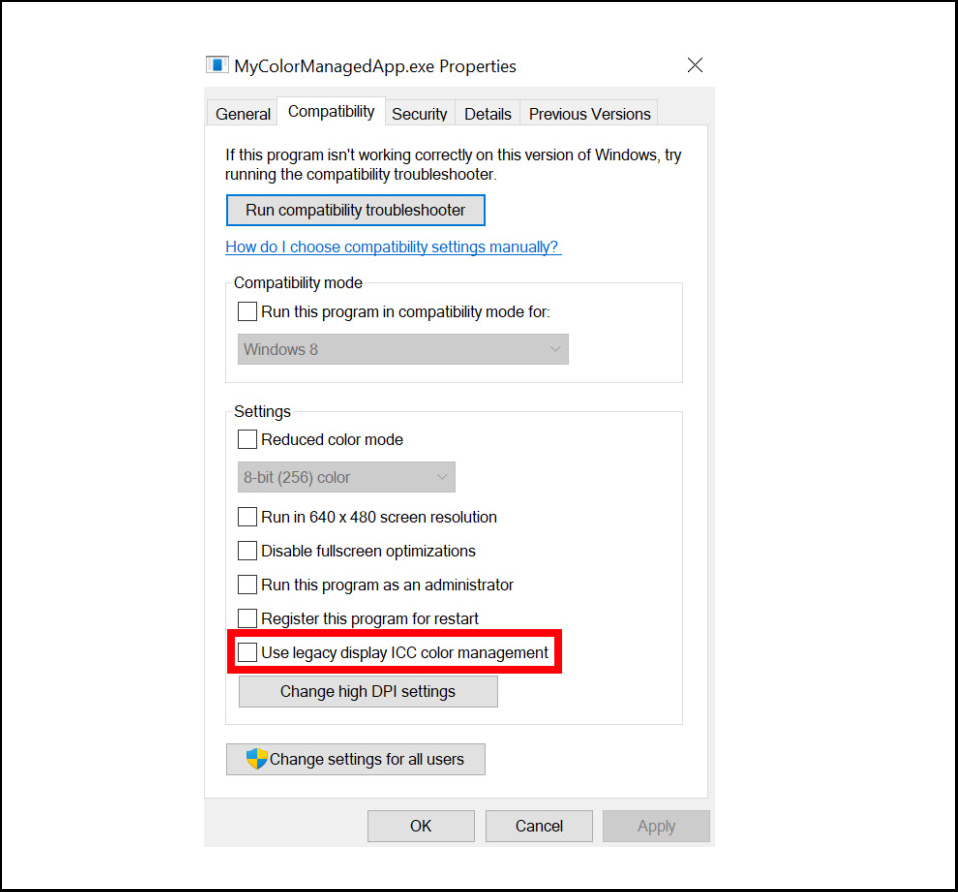
那么,Auto HDR 能解决这个问题吗?
Windows 11 上的自动 HDR:易用性
在去年的更新之前,开启 HDR 包括两个步骤:
通过 Windows 中的“设置”应用将开关设置为“开”。 (开始菜单 > 设置 > 显示设置)
将“SDR-to-HDR”亮度滑块推到最大,因为低于最大设置的任何东西都不会将必要的对比度或亮度值推到您的显示器上,从而导致图像混乱。
不过,这一次,微软添加了通过 Windows 游戏栏打开或关闭 HDR 的选项,这是一个简单的命令(Windows 键 + G),可以显示游戏中心覆盖。 从这里您可以启动游戏、录制游戏、通过社交小部件与朋友交谈等等。
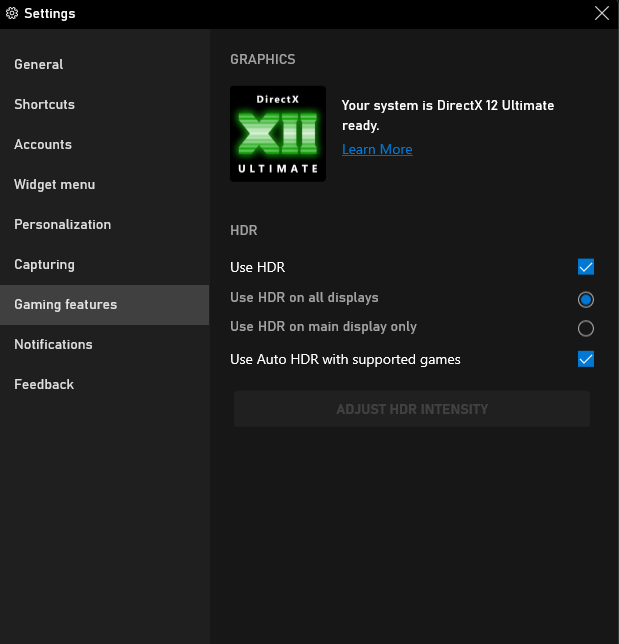
您还可以在此热菜单中打开“设置”选项卡,以找到用于在 Windows 11 中激活常规 HDR 的快速切换,以及启用自动 HDR 的选项。 这并不是最直观的选项——Windows 操作中心中的可用切换可能会与大多数用户联系——但对于 Windows 团队来说,它仍然是朝着正确方向迈出的一步。
它也比一些倾向于 HDR 的游戏玩家通常必须经历的工作要少。 对于每个 HDR 游戏,取决于显示器的质量(以及显示器的 HDR 峰值等级),游戏玩家需要深入了解 单独的 HDR 校准菜单,并将图像调整为面板的独特品质,以充分利用体验。 此过程需要时间,并且最终结果对每个监视器都是特定的。 它在 PC 体验和主机游戏玩家已经享受了一段时间的无缝 HDR 体验之间设置了另一个障碍。
说到障碍,在我们开始测试之前,我应该注意 Windows 夜灯功能的一些问题。 我尽可能使用内置的夜灯功能; 它会在预定时间自动将暖色调琥珀色滤镜应用到您的屏幕上,以减少蓝光发射并控制我的昼夜节律。 在 Windows Night Light 的同时打开 Windows HDR 会导致奇怪的交互,其中 HDR 效果要么不会在 Night Light 开启的情况下应用,要么会随机应用 Night Light 滤镜而没有安排它们,具体取决于打开的应用程序。
即使随着 Auto HDR 的出现,Windows 团队似乎还没有解决所有的错误。 也就是说,一旦我们通过完全禁用夜灯使其正常工作,我们就可以进行一些视觉测试。
Windows 11 上的自动 HDR:测试视觉质量
首先,让我们从基础开始:我们在通过 DisplayPort 1.4b 电缆连接到高端 Nvidia GeForce RTX 3080 Ti Founders Edition 显卡的华硕 ROG Swift PG35VQ 宽屏显示器上进行了测试。
Swift PG35VQ 是一款超宽游戏显示器,在 2020 年赢得了我们的编辑选择奖,部分原因在于其高于平均水平的 HDR 1000 规格。 在我们的评论中,我们注意到启用 HDR 使游戏和内容在面板上看起来多么漂亮。 (它也恰好是具有最高 HDR 等级的面板 我们手头有测试。)

其次,一个关键的警告:我们所有的结果都纯粹是从主观的角度(我的),眼睛盯着显示器。 我们在这里不会太科学。 事实上,这样做超出了 PC Labs 的测试能力。 如果我们想测试峰值白电平之类的东西,我们需要在每个游戏或其他类型的内容中找到一个反映真正峰值白电平的点(这并不容易)。 即便如此,称该图像数据可在其他类型的 HDR 内容,甚至是同一游戏中的其他场景中重现,充其量只是一种延伸。
大多数情况下,我们只是想看看 Windows 11 如何处理 (1) 自动 HDR、(2) 原生支持 HDR 和 (3) 不支持 HDR 的效果。 为此,我们推出了几款游戏,这些游戏至少支持其中一种或多种实现方式。

我选择的测试游戏有以下四款:
Forza Horizon 5(原生 HDR)
Super People,多人射击游戏(在 Auto HDR 下测试;它没有原生 HDR 支持)
Psychonauts 2(在 Auto HDR 下测试;它仅在 Xbox Series X 上支持原生 HDR)
Teamfight Tactics(在 Auto HDR 下测试,也没有原生支持)
最后一个是一款益智游戏,出于任何竞争或身临其境的原因不需要 HDR。 然而,我选择它是因为我认为它可能会引发兼容性曲线球,因为它的游戏引擎最近刚刚从 DirectX 9 更新到 DirectX 11。
有了这些,自动 HDR 是如何处理各种用例的? 我们看看吧!
HDR 视觉测试的工作原理
在我们进入我所看到的之前,先了解一下为什么这些结果看起来是这样的。 与在 SDR 中截取的游戏屏幕截图不同,如果您尝试通过任何典型的基于 Windows 的实用程序或功能(如 Print Screen 键方法或 Snipping Tool)来截取 HDR 图像,它会显得被炸毁。 这是因为使用 HDR,添加的色彩空间信息正在图像本身中传输,视觉数据仅在显示级别进行转换。 当被该输出的屏幕抓取软件拉出时,它不会以正确的、有代表性的形式出现。 你得到这个...

有4K/HDR 采集卡可以解决这个问题,但是 PCMag 自己的 CMS(与其他媒体一样)不支持所需的文件类型来显示捕获中表示的全光谱颜色数据。 并且:您是否拥有 HDR 面板? 如果没有真正的 HDR 支持,您将无法真正看到 HDR 的全部效果!

由于这一切,我采取了一种快速而肮脏但仅部分有效的方法:我使用我的个人 iPhone XS 在显示器以各种模式显示时拍摄静态照片。 现在,结果并不完美,因为 XS 没有最新的前沿传感器(看看我们对 iPhone 13 的喜爱之处),再说一遍:它也将是除非您目前正在 HDR 显示器上阅读,否则很难注意到差异。 下面的屏幕截图更多地用于参考我们在测试过程中所处的位置,而不是一种声音、定性的视觉方式来区分 HDR 和非 HDR 图像之间的区别。
抛开这些(当然有很多)注意事项,让我们进入当下的核心:Forza Horizon 5 及其原生 HDR 集成如何在我们测试的其他游戏中与自动 HDR 实现的图像测试相媲美?
Forza Horizon 5 结果
首先是一款原生支持 HDR 的游戏,它还具有 HDR 校准套件,让我们能够从显示器 Forza Horizon 5 中获得最佳质量的图像。这是未使用 HDR 的屏幕截图,然后使用它在...

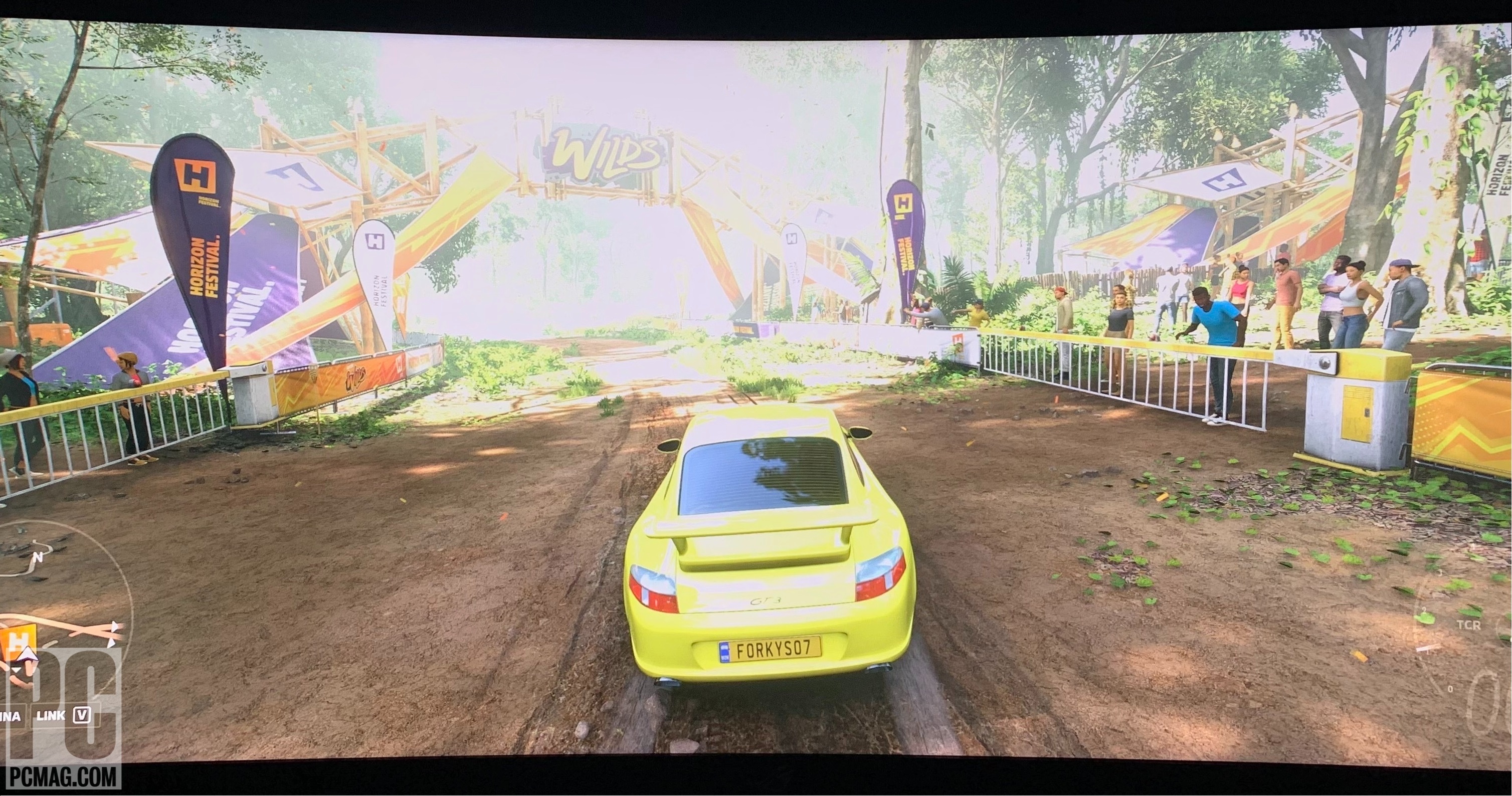
尽管无论如何游戏看起来都令人惊叹(我们在评测中也注意到了这一点),但在 ROG Swift PG35VQ 上激活 HDR 确实是另一回事。 无论是地面上的泥土、天空中的鸟儿,还是只是保时捷 GT2 的耀眼亮黄色,HDR 为游戏带来了另一层丰富性,无可否认,它比 SDR 中显示的同一款游戏更好。 没有可比性,如果你有一个支持 HDR 的显示器,任何原生支持 HDR 的游戏都应该默认打开它。 不过,再次强调:我们应该强调,我亲眼所见的大部分内容都在这些图像中丢失了。 把它想象成一个电话游戏,你的显示器,现在,是链条中的最后一个孩子。
由于该游戏本身已经在寻找 HDR 信号,因此无法测试打开自动 HDR 后的外观。 自动 HDR 仅在 DirectX 11 或 12/12+ 标题中可用,这些标题未将任何形式的 HDR 集成到引擎中。 启动该类的游戏后,自动 HDR 将接管并自动应用。 那么,一旦我们偏离 Forza 的轨道,进入一些不同的游戏体验,情况会如何呢?
我们的编辑推荐



超级人
接下来是我最近最喜欢的 FPS 射击游戏 Super People,它是一些前 PUBG 开发者的产品。 游戏是一个发生在一个岛上的大逃杀游戏,64 名玩家必须进入并掠夺这个地方...... yadda yadda,你现在已经听过这种大逃杀游戏一百次了,对吧?
启用自动 HDR 后它的外观在这里非常重要,因为这是对没有内置原生 HDR 支持的游戏的第一次测试。同样,我们正在寻找 Microsoft 的 API 过滤器的有效性,已经在 Xbox One X 上使用,已翻译到 Windows PC。 首先,在关闭 HDR 的情况下查看游戏,然后再打开它......
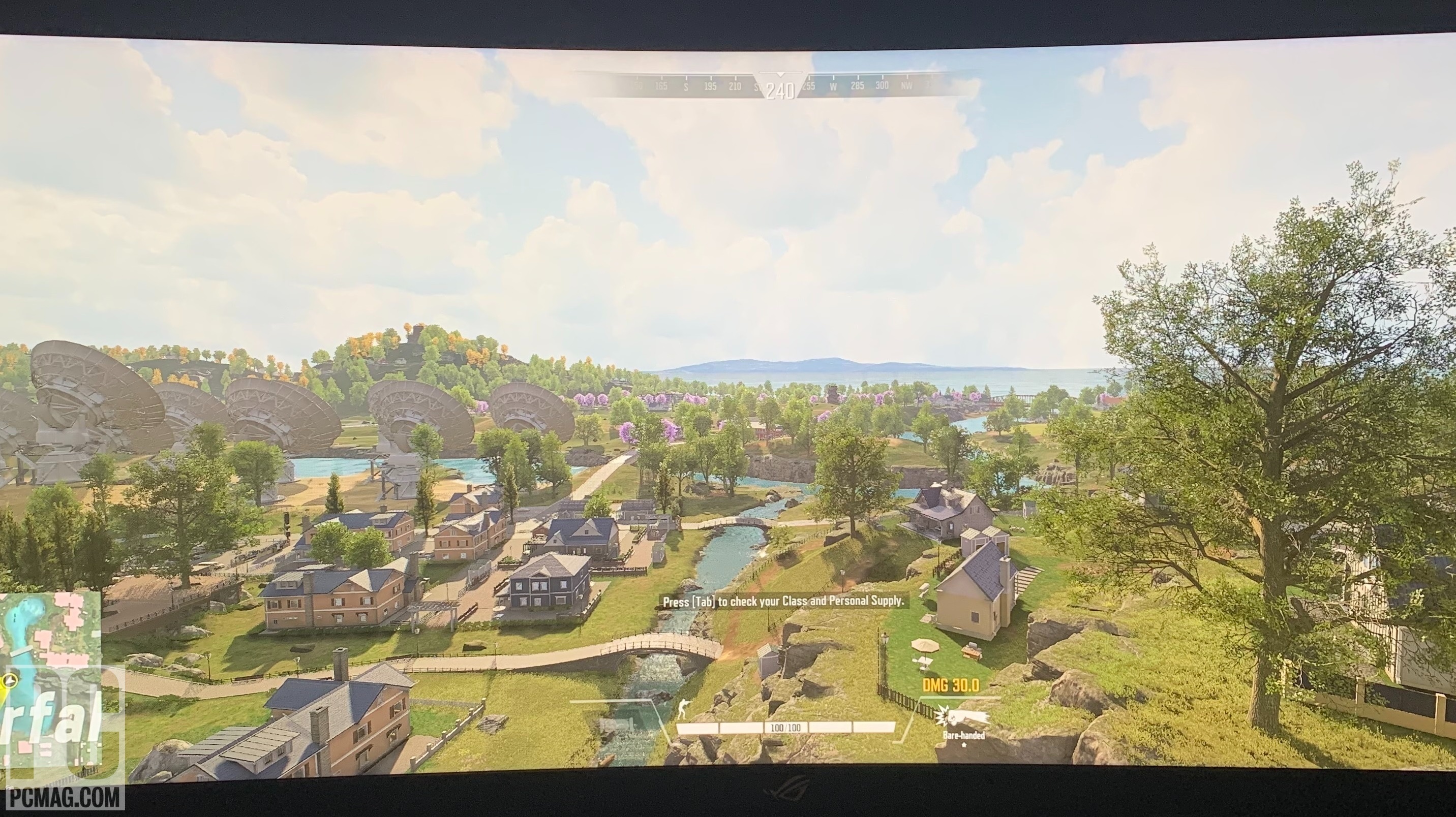
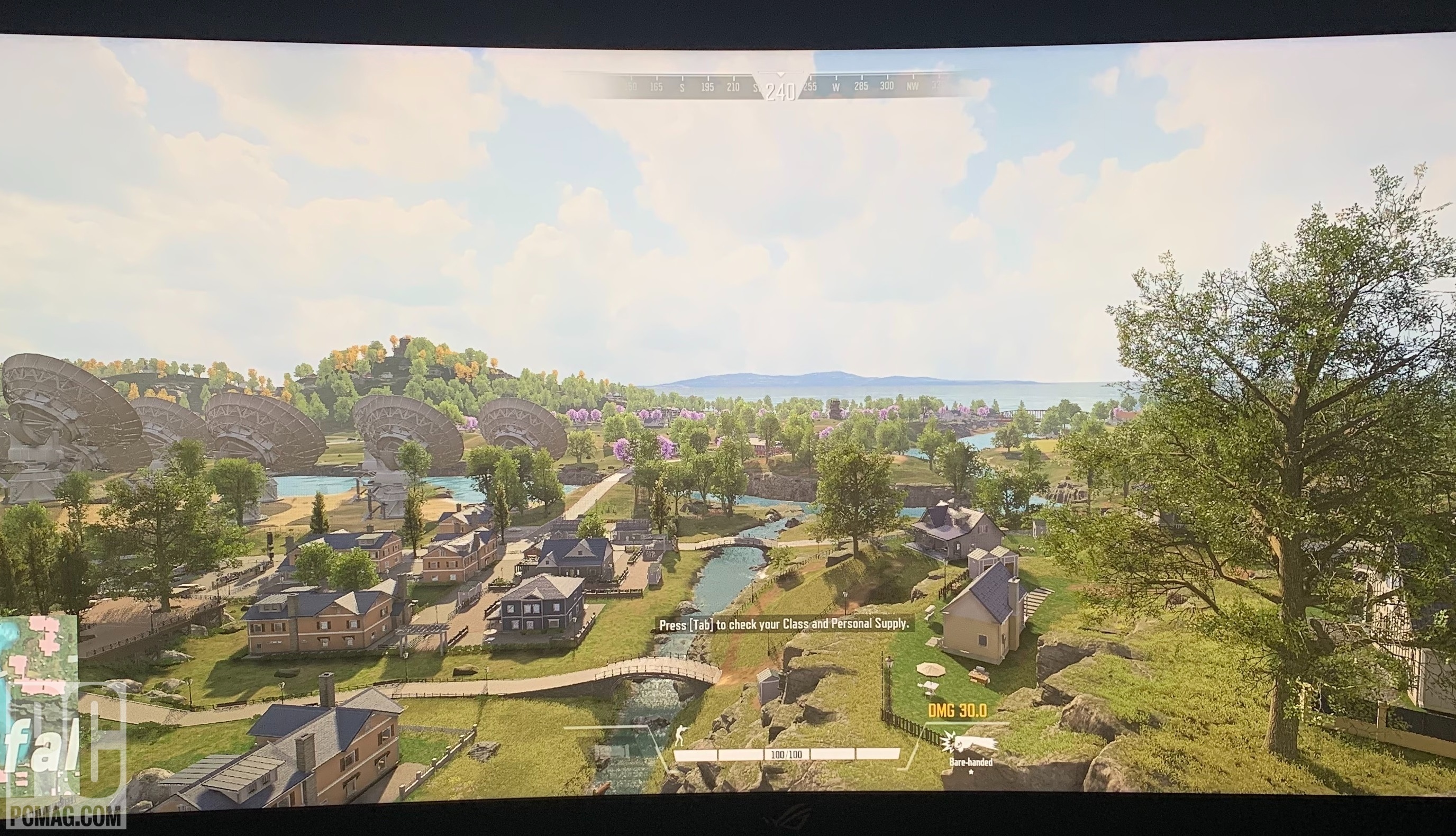
在我看来,启用该功能后,自动 HDR 实际上在这里做了相当多的提升,有助于平衡一些原本会与地平线上的树木混合的光线。 它还有助于突出屏幕上的一些较暗元素,从而更容易看到远处的敌人。 (这是大逃杀射击游戏的关键组成部分。)
但是,我们选择像 Super People 这样的多人射击游戏作为这个测试阵容的原因不仅仅是因为游戏充满活力。 HDR 会影响输入延迟,稍微增加显示器显示来自输入设备(控制器、键盘或鼠标)的操作所需的时间。 在像《超级人物》这样的游戏中,这可能是生死攸关的区别。
在几轮轶事测试的过程中,我发现 Auto HDR 实现在我的 Super People 游戏中添加了与原生实现相同数量的可感知输入延迟。 由于已知的 HDR 数据问题增加了信号的带宽负载,从转动我的角色到射击我的枪,一切都附加了额外的延迟。 (由于 Super People 本身并不支持 HDR,因此在启动游戏之前禁用 Auto HDR 会给我们提供比较的“控制”体验。)
在以后的文章中,我们将围绕 HDR 施加的输入延迟进行更深入的测试。 但就目前而言,在这些轶事测试假设下,有一点很清楚:原生 HDR 和现在的自动 HDR 都是只有在你没有进入一个每一帧都很重要的竞争激烈的电子竞技环境时才应该考虑的功能。 想想格斗游戏、FPS 游戏,是的,大逃杀游戏。
心理学家 2
这是一款令人困惑的游戏,因为它在 Xbox Series X 上支持原生 HDR,但在 PS5 或 PC 上不支持。 撇开潜在的 Xbox 卖点不谈,这种特质使它成为测试 Auto HDR 在 PC 上弥补不足的绝佳候选者……


在我们的测试运行中,我对 Auto HDR 的表现印象深刻,因为它可以正常工作,为一款卡通风格的游戏添加了可见的对比度和“流行”,其中很多内容已经在 SDR 中运行。 然而,一切都不是完美的……
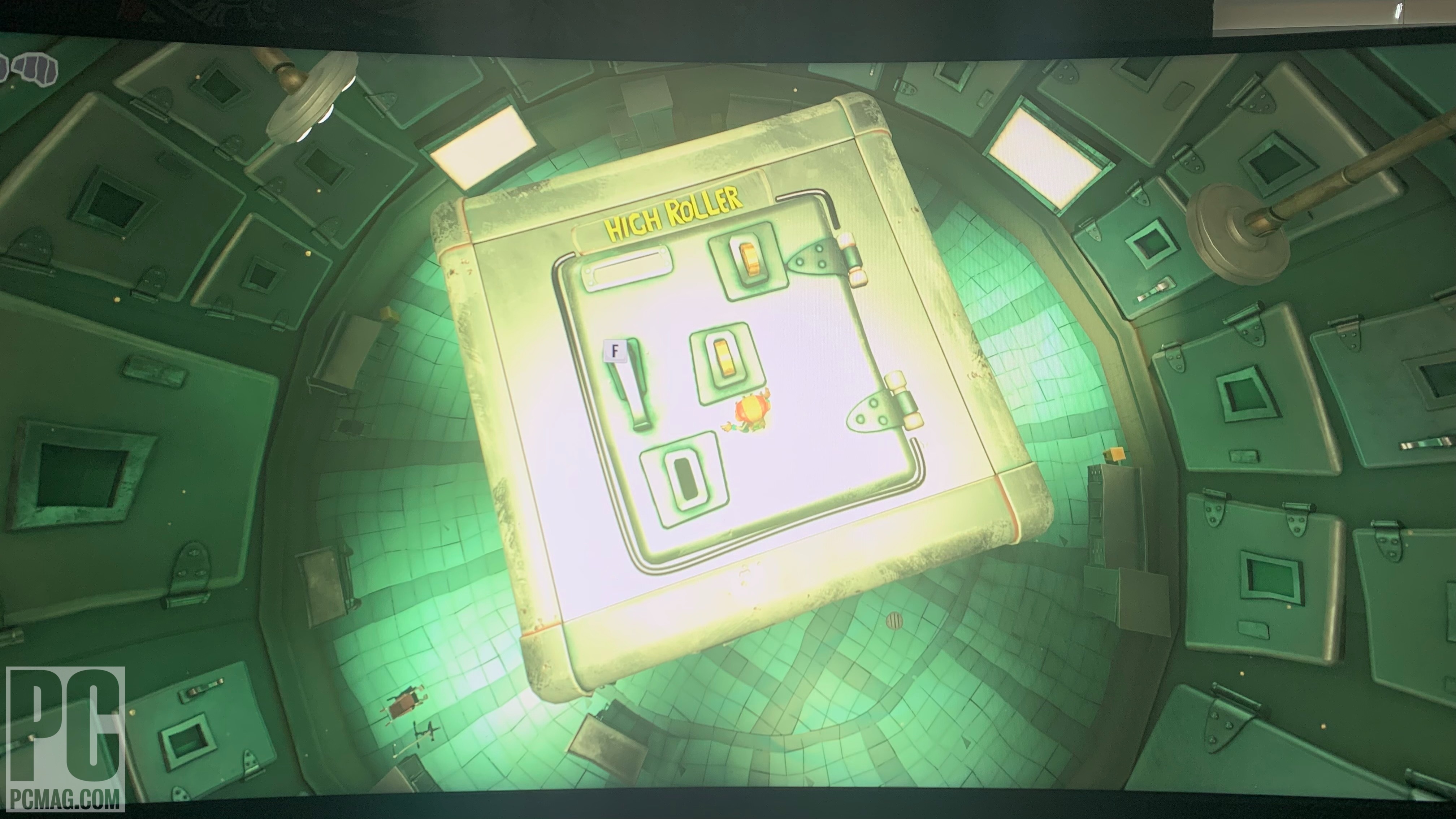
在某些情况下,过滤器看起来有反射表面的问题。 特别是,它会将它们吹成几乎没有任何东西,只有峰值白色亮度的光环,使我们很难看到我们的角色在做什么或屏幕上正在发生什么。
团战战术
最后但并非最不重要的一点是,我们来到了过去几年我最喜欢的多人益智战斗机之一,Teamfight Tactics。 多年来,Teamfight 所基于的基础引擎(英雄联盟客户端)是仅支持 DirectX 9 的游戏。 不过,一年多前,该引擎已更新至 DirectX 11,这为 Auto HDR 工作带来了挑战。 我们看看吧...
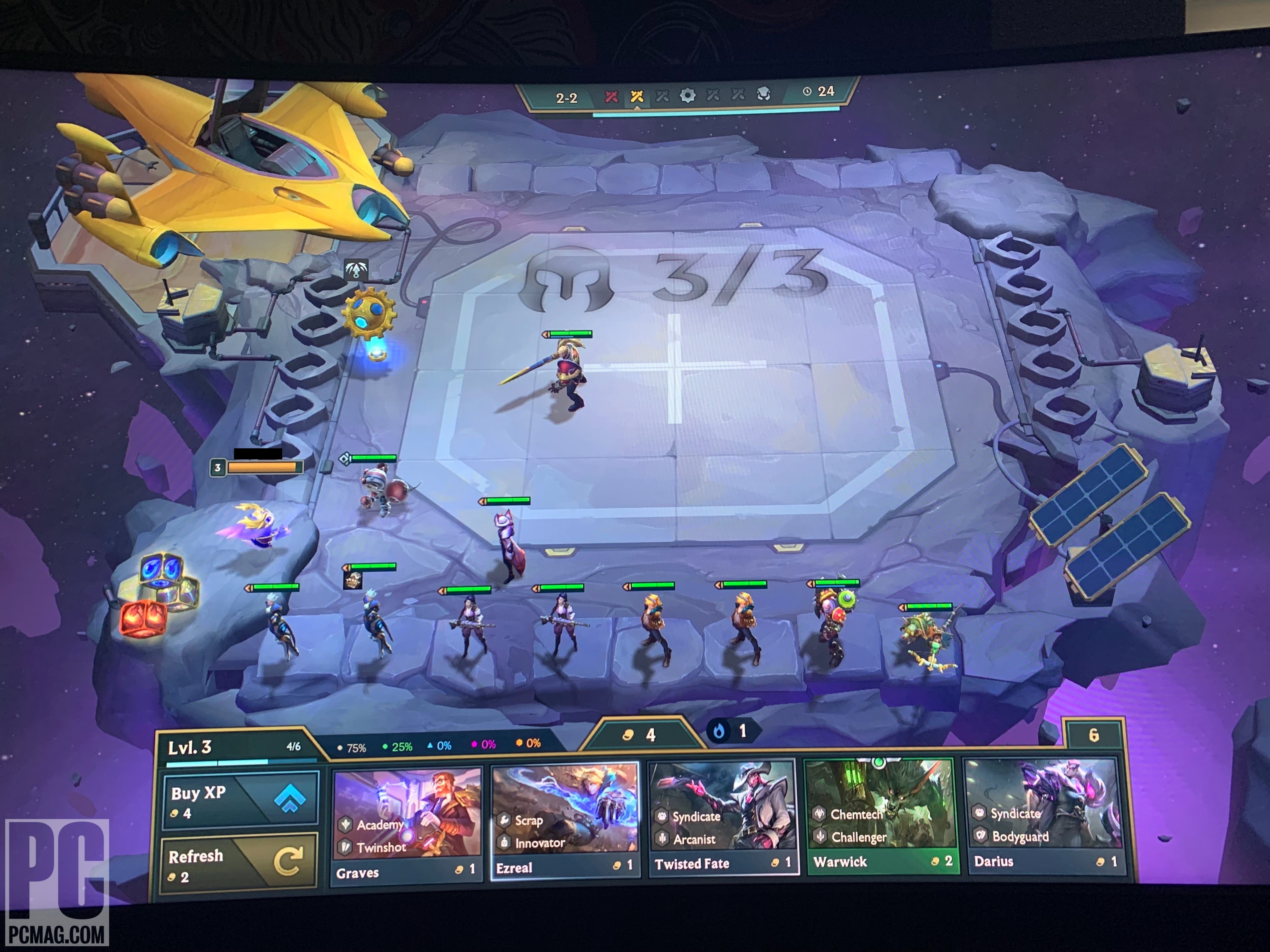
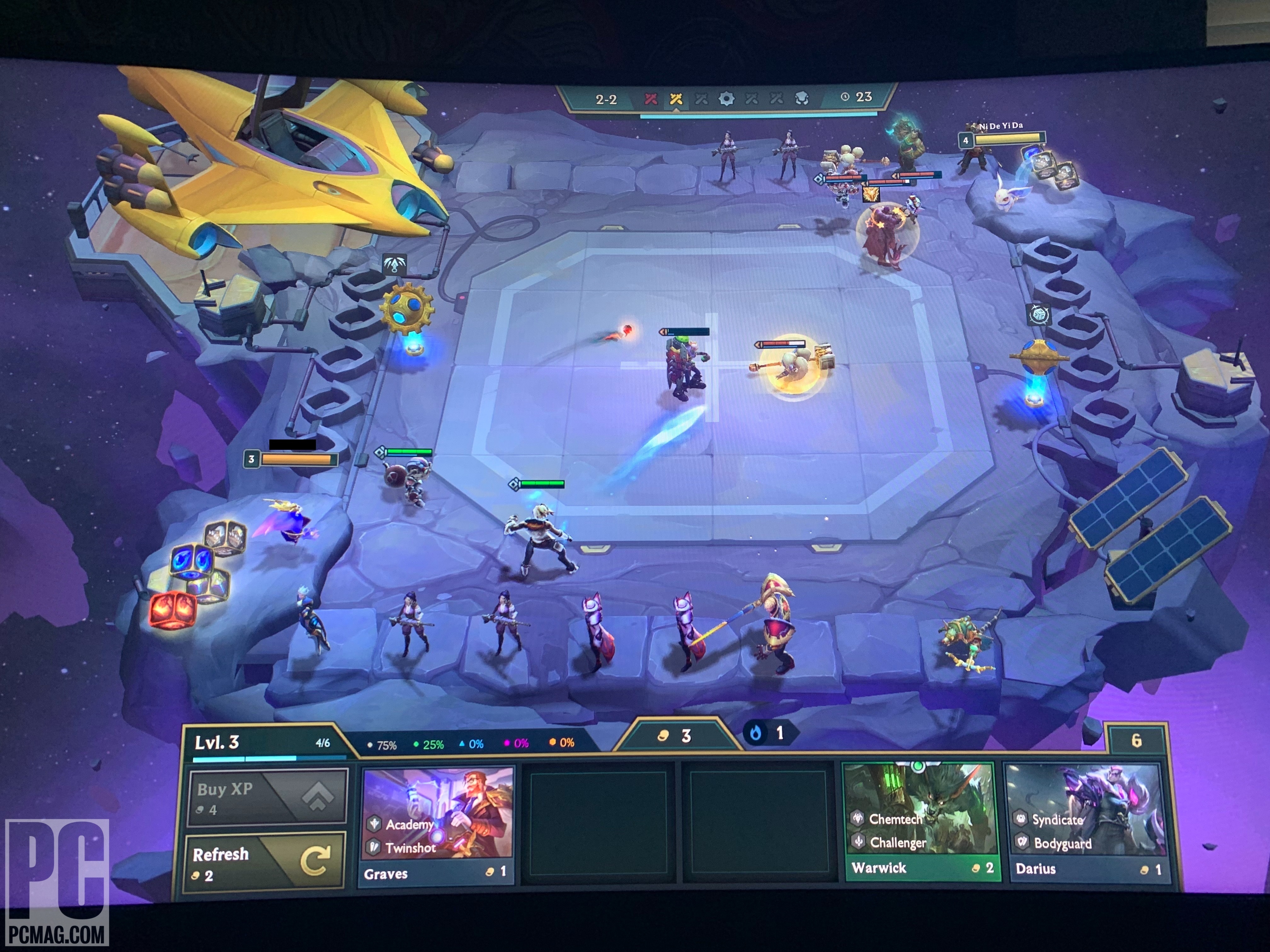
值得庆幸的是,自动 HDR 可以毫无问题地选择游戏并以比我们在 SDR 图像中看到的更多的对比度、流行性和生动性来显示所有内容。 这里没有真正的竞争优势,甚至视觉优势。 我什至可能会建议关闭 HDR 以进行更长时间的游戏(而这款游戏需要很长时间),因为随着时间的推移,增加的亮度会增加眼睛疲劳。
尽管如此,还是很高兴在短时间内看到更多颜色,我们的测试证明 Auto HDR 至少可以轻松处理我们发送的这个兼容性曲线球。
2022 年 Windows 上的 HDR:对比鲜明
随着越来越多的显示器在 2022 年开始采用由 Quantum Dot OLED 等面板技术支持的 HDR 规范——例如我们在本月初的 CES 上看到的 Alienware 34——我们只有更多的期待,因为显示器已经成熟以满足新十年前半段 PC 游戏玩家的愿望。
借助 Windows 上的最新创新,PC 上的 HDR 和自动 HDR 更接近于控制台游戏玩家多年来在客厅享受的即插即用体验。 虽然没有什么能比得上原生 HDR 游戏的体验,但根据我们的经验,自动 HDR 已经足够接近模拟原本无法使用的效果。

也就是说,HDR 这个曾经看起来像是被添加到 Windows 生态系统中的功能,更接近于成为整体的一部分。 它几乎是 PC 游戏体验不可或缺的一部分,就像一段时间以来控制台游戏玩家一样。
当您让 HDR 在任何设备(Windows PC 或其他设备)上正常工作时,您会看到一些真正令人瞠目结舌的体验。 如果您有支持它的显示器或电视,HDR 会为整个调色板增添丰富性和活力,这是任何其他方式都无法实现的。 无论您是在玩 Forza 之类的 AAA 赛车体验,还是只是在 Teamfight Tactics 之类的益智游戏中闲逛,色彩的提升让每次互动都感觉更加身临其境,更加逼真(就像益智游戏一样逼真,无论如何)。
作为 PCMag 的常驻显示器审查员,我多年来一直认为您的显示器选择应该与您的装备的任何其他部分一样重要。 正确的显示器,尤其是正确的支持 HDR 的显示器,让您的所有游戏都有机会以最亮的方式发光。 这就是为什么知道如何在 Windows 上使用该功能对于认真对待 PC 游戏和内容观看的 HDR 显示器所有者来说至关重要。 最近添加的 Windows 10 和 11 中的自动 HDR 等功能使数千款 PC 游戏更接近于让您购买下一个 HDR 显示器值得额外花费。
